1、首先查看当前java环境变量的配置情况
代码:# java -version

最大化安装的情况下,系统为我们安装了open版的jdk,这不是我们想要的,我们需要用的是oracle版本的jdk,因此系统自带的就没什么卵用了,直接卸载。
2.对open版jdk进行卸载
先su到自己的用户下

查看当前虚拟机下的java文件

删除以 “java-”开头的几个文件
代码:# yum -y remove java-*
执行删除命令后检查一下 # java -version
显示未找到...即为删除成功
3.安装新的jdk并配置(用户)环境变量
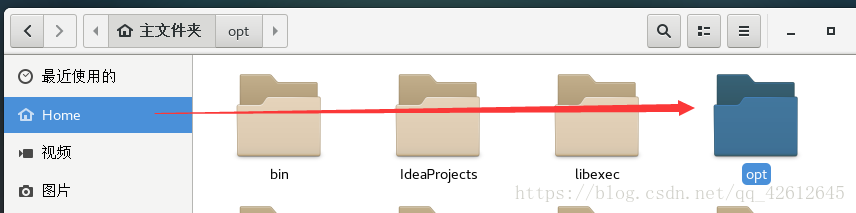
在home下新建一个“opt”文件夹用于存放安装包,并将jdk的安装包解压放入opt文件夹中。
// 进入用户根目录
$ cd opt/ //进入opt文件夹
$ ll ...
$ cd jdk1.8.0_171/ ...
$ pwd //得到jdk路径
$ javapath=`pwd` ...
$ echo $javapath ...
$ echo export JAVA_HOME=$javapath //配置JAVA_HOME
$ echo export JAVA_HOME=$javapath >> ~/.bashrc //将配置好的JAVA_HOME写入bashrc中
$ echo export PATH=\$JAVA_HOME/bin:\$PATH //配置JAVA路径
$ echo export PATH=\$JAVA_HOME/bin:\$PATH >> ~/.bashrc //将配置好的JAVA路径写入bashrc中
$ source ~/.bashrc //运行一下
$ java -version //检查一下是否安装成功
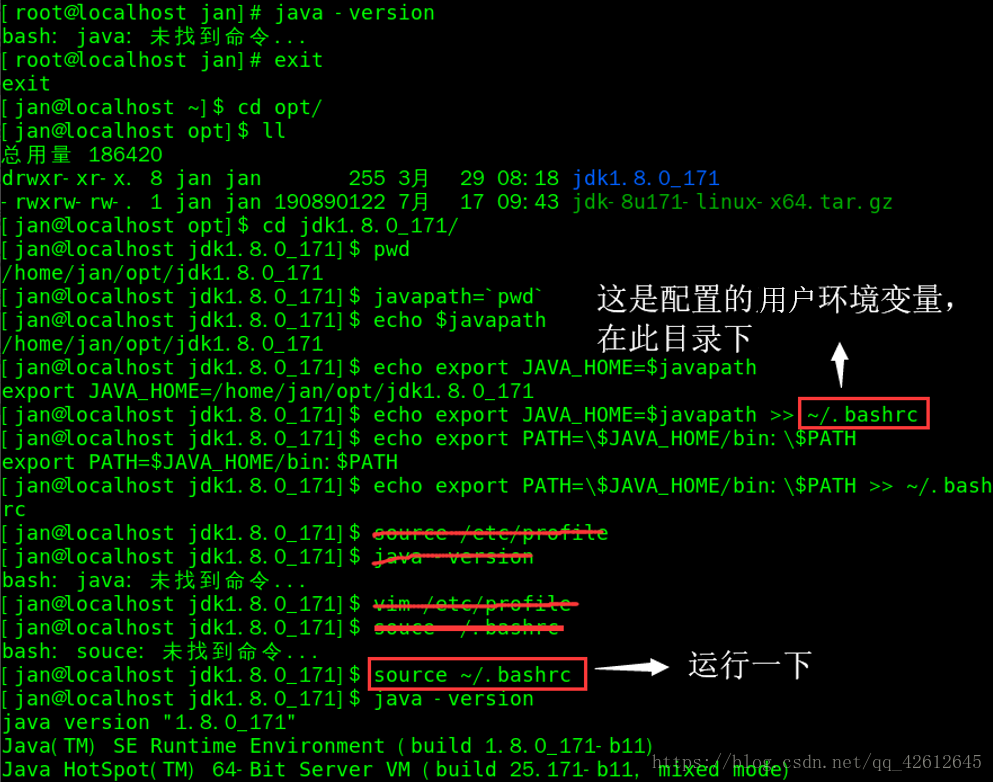
这是配置用户环境变量的操作
4.如果想要配置系统环境变量
root用户中,在jkd1.8.0_171文件夹下
[root@localhost]# vim /etc/profile
在编辑权限下写入
echo export JAVA_HOME=$javapath
echo export PATH=\$JAVA_HOME/bin:\$PATH
That is all, so easy!







 本文介绍了如何在CentOS7中卸载预装的OpenJDK,然后详细步骤演示如何安装Oracle JDK,并分别进行用户级和系统级的环境变量配置。
本文介绍了如何在CentOS7中卸载预装的OpenJDK,然后详细步骤演示如何安装Oracle JDK,并分别进行用户级和系统级的环境变量配置。
















 1593
1593

 被折叠的 条评论
为什么被折叠?
被折叠的 条评论
为什么被折叠?








